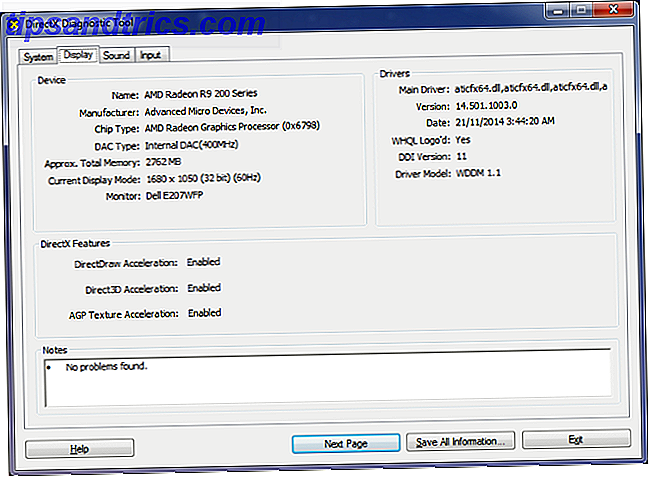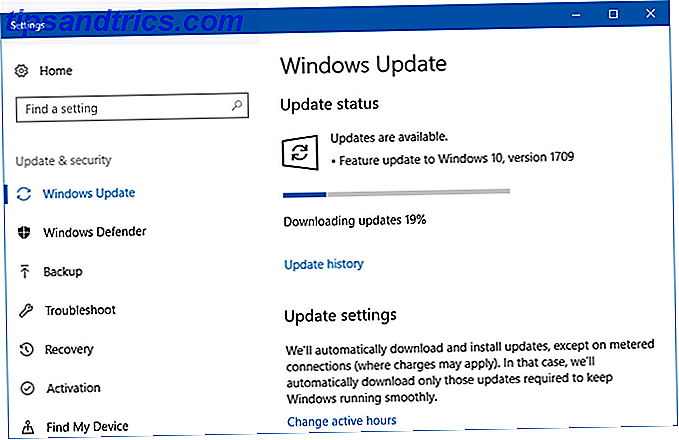Den gamla Android-telefonen du har ljugit från när du uppgraderade är faktiskt mycket mer skicklig än du tror. Genom att ansluta den till din TV och använda ett par billiga Bluetooth-kontroller kan du faktiskt göra det till en retro spelkonsol med alla Nintendo 64, Dreamcast, SNES, Game Boy och Atari-spel i världen till ditt förfogande.
Detta är ett snabbt och enkelt projekt utan någon programmering eller konstruktion krävs. Exklusive telefonen, bör delar kosta runt $ 50 totalt. Vad säger du? Intresserad?
Steg 1: Du behöver dem

Du behöver några saker att komma igång:
- Android-telefon eller surfplatta
- HDTV
- MHL till HDMI-adapter
- Micro-USB-laddningskabel
- HDMI-kabel
- Minst en trådlös Bluetooth-kontroller
Dina regulatoralternativ för Android är brett, från Wiimotes Så här använder du din WiiMote som en kontroller för din Android-enhet Så här använder du din WiiMote som en kontroller för din Android-enhet Använd din WiiMote som en gamepad för din Android-surfplatta eller -telefon. Pekskärmar är bra för vissa spel, men för andra behöver du bara taktilt svar. Så om du föredrar att göra ditt spel ... Läs mer till PS3-controllers Så här ansluter du en PS3-kontroller till din Android-telefon eller -tablett Så här ansluter du en PS3-kontroller till din Android-telefon eller -tablett Om du har en gammal PS3-kontroller som ligger runt, anslut den till din Android-telefon eller -tabell för en fantastisk mobilspelupplevelse. Läs mer till Xbox 360-controllers Så här ansluter du en spelkontroller till Android för konsol-liknande spel Hur man ansluter en spelkontroller till Android för konsolliknande gameplay Låt oss möta det, pekkontroller är hemska för många spel. Har du någonsin försökt spela ett plattformsspel på en pekskärm? Det är en övning i frustration. Den goda nyheten är att du kan ansluta en ... Läs mer till generiska Bluetooth-kontroller Förbättra Android-spel med dessa kontrolleralternativ Förbättra Android-spel med dessa kontrolleralternativ Spel på en pekskärm kan vara svårt och frustrerande. Medan du kan piska ut din Android-telefon och smyga i en liten Final Fantasy på din lunchpaus är det bra, har ingen taktil återkoppling ... Läs mer; Jag använder GameStops Red Samurai V2-kontroller som kostar ungefär $ 15 vardera.
Steg 2: Kontrollera att du har MHL
”

Jag använder en gammal Galaxy S3, men du kan använda vilken som helst MHL-kompatibel enhet. Var noga med att ta reda på om din enhet har en 5-polig eller 11-polig inställning och köpa en lämplig adapter, eftersom de båda är MHL-kompatibla, är de inte tvärkompatibla. Till exempel använder Galaxy S2 en 5-polig inställning och Galaxy S3 använder en 11-polig, så MHL-adaptrar som görs för S3 fungerar inte med S2 och vice versa. Jag köpte $ 13 Cable Matters-adapteren, som jag har visat sig vara väldigt pålitlig.
Alternativt, om du är ett av de lyckliga få med en Android-telefon som har en mikro-HDMI-port Droid Meets HDMI: Hur (och varför) Anslut din Android-telefon till din TV Droid Meets HDMI: Hur (och varför) att ansluta Din Android-telefon till din TV Anslut din Android-telefon eller surfplatta till din TV via HDMI är ett enkelt sätt att njuta av ditt innehåll på den stora skärmen. Läs mer, du behöver inte oroa dig för MHL-kompatibilitet och kan helt enkelt använda en HDMI-HDMI-HDMI-kabel.
Steg 3: Ta några ROM-skivor

ROM-skivor är spelfilerna själva: N64-patronerna, Dreamcast-skivorna, etc. För att spela ett spel behöver du en emulator (konsolen) och en ROM (spelet).
Att ladda ner ROM som du inte äger det ursprungliga spelet för är olagligt, men du kan enkelt hitta dem genom att göra en snabb Google-sökning efter spelets titel och ordet "ROM". Var noga med att bara ladda ner .zip-filer, och det finns inget behov av att pakka ut dem - emulatorn läser den zippade filen bara bra. Om en webbplats försöker få dig att ladda ner en .exe- fil eller .apk - gör du inte . Det är installabla som kan skada din dator eller Android-enhet.
Beroende på din emulator är processen för att välja en ROM annorlunda, men det är bäst att du skapar en mapp på din Android-enhet som är avsedd för ROM-skivor. De flesta emulatorer har en inbyggd filutforskare som låter dig navigera till den här mappen och välja den ROM du vill ha.
Steg 4: Ladda ner en emulator

Vi har täckt hur man efterliknar alla slags konsoler på din Android-enhet. Gör enkelt din Android-enhet till en Retro Gaming Hub. Gör din Android-enhet enkelt till ett Retro Gaming Hub. Med en Android-enhet kan du enkelt spela alla typer av retrospel gjorda för system som Nintendo 64 eller GameBoy Advance! Läs mer i det förflutna, men idag ser vi på att speciellt Nintendo 64 efterliknar.
Eftersom det finns så många emulatorer där ute att välja mellan, låt oss välja en för att använda som ett exempel: N64oid. Detta är min favorit N64-emulator och den är tillgänglig från SlideME Market, Sourceforge eller Emuparadise.
Du kan ändå ladda ner så många olika emulatorer från Play Butik som du vill. Du kan också försöka surfa på Emuparadises val av emulatorer. De flesta är ganska liknar N64oid när de är inställda.
Steg 5: Pair A Bluetooth Controller
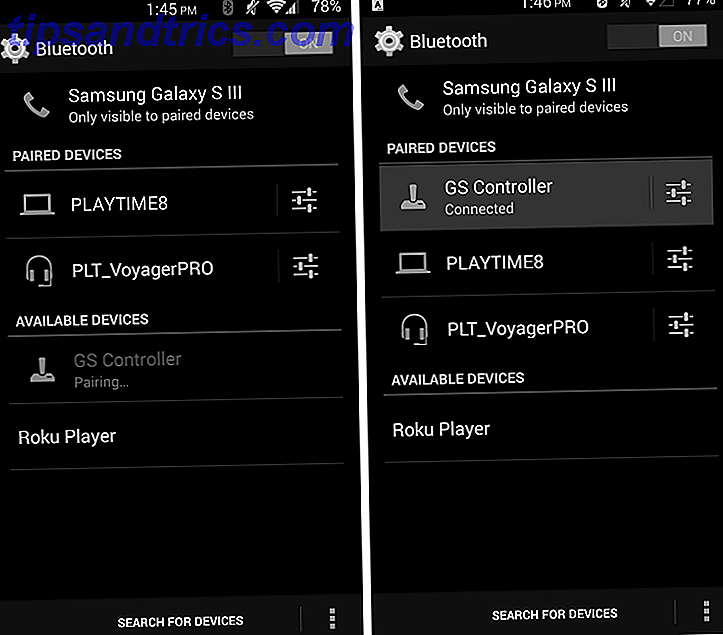
Din process varierar beroende på din styrenhet, men låt oss gå igenom hur du ställer in Bluetooth-styrenheten från GameStop.
När du har laddat upp allt via den medföljande mini-USB-kabeln, vill du trycka på den stora mittknappen och hålla den tills ett blått ljus börjar blinka. Slå sedan på Bluetooth på din Android-enhet och berätta för att söka efter enheter.
Det kommer att benämnas GS Controller. Koppla med det här, och du är bra att gå. Det kommer att fungera som en inmatningsenhet, så att du kan flytta runt skärmen med den analoga pinnen, välj saker med Enter och gå tillbaka med Escape. På så sätt kan du till och med komma tillbaka från en emulator och gå in i en annan utan att behöva gå upp och använda pekskärmen.
Steg 6: Konfigurera emulatorn
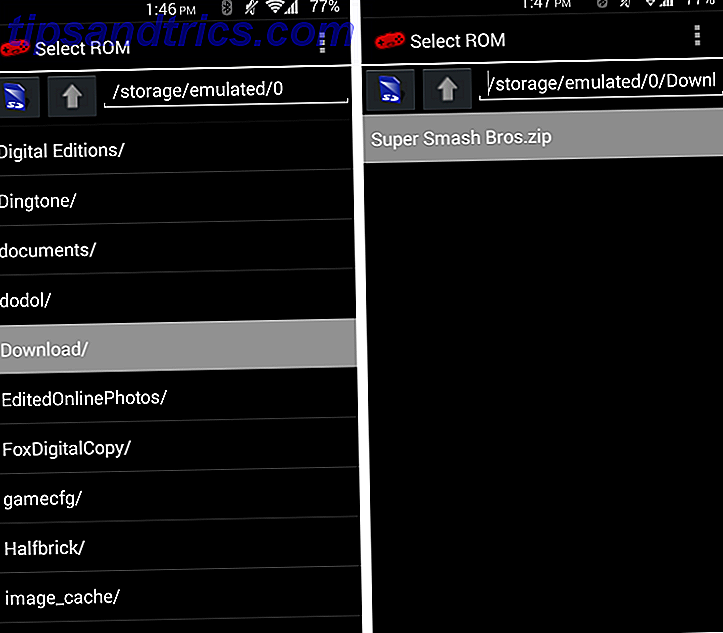
När du öppnar N64oid blir du ombedd att välja en ROM och visa standard lokal lagringsplats. Du kan använda uppåtpilen för att navigera tillbaka och välja ett micro-SD-kort om du har sparat dina ROM-skivor på en. När du har hittat ROM-en och valt den, börjar den automatiskt spela - precis som om du startade upp din N64.
Skärmkontrollen gör dock inte mycket bra om du försöker koppla din emulator till en TV. Tryck så på menyknappen på din enhet (eller tryck på Tillbaka och välj menyn 3-punkts menyknapp som visas i toppraden) och välj Inställningar .
Härifrån väljer du Inmatningsinställningar och avmarkerar det virtuella tangentbordet . Välj nu Key mappings för att manuellt tilldela åtgärder till varje knapp på din controller.
Alternativt kan du installera Bluez IME och ställa in styrenheterna via Bluetooth-gamepads-sektionen, men jag hittade den vanliga nyckeln kartläggningen för att vara mycket enklare och lättare att installera.
Du kan sedan anpassa varje knapp. Till exempel kan du kartlägga N64: s A-knapp till 1-knappen på GameStop-kontrollenheten och så vidare med alla knappar och analoga pinnen.
När alla dina knappar är mappade, tryck på bakåtknappen på din enhet (eller Escape på regulatorn) tills du är tillbaka i spelet, och du är bra att gå. Men den Android-skärmen är liten - låt oss koppla upp den till en TV.
Steg 7: Anslut till en TV

Nästan där! Anslut sedan MHL-adaptern till enhetens mikro-USB-port. Ta sedan HDMI-kabeln och sätt i ena änden i adaptern och ena änden i TV: n. Adaptern behöver också ström, men det är här där mikro-USB-laddningskabeln kommer in. Anslut den till vägguttaget och mikro-USB-enheten i adaptern.
Det finns ingen anledning att aktivera några inställningar eller något liknande. Din telefon bör automatiskt börja spegla innehållet på din TV. Du måste köra en lagerbaserad ROM för att detta ska fungera (om du inte vet vad det betyder, oroa dig inte - du kör en lagerbaserad ROM). Någon AOSP-baserad kommer inte att spela ut videoklippet korrekt.
Steg 8: Spela!
När din emulator är igång, är din enhet ansluten till din TV och din styrenhet ansluten till din enhet - du bör vara redo att spela några nostalgiska retrospel. Kolla in videoklippet för en kort demo av Super Smash Bros. som spelas på en TV med hjälp av en Galaxy S3 och GameStop-kontrollerna.
För lite inspiration om vilka spel som ska spelas, kolla in dessa 8 fantastiska retrospel YouTube-kanaler 8 av de bästa Retro Gaming YouTube-kanalerna [MUO Gaming] 8 av de bästa Retro Gaming YouTube-kanalerna [MUO Gaming] Läs mer.
Om du följde med, kunde du få allt som ställa upp och springa som du vill? Vad är din favoritemulator eller retrospel?
Fotokredit: Jonas Nilsson / Flickr, Michel Ngilen / Flickr